win10小娜搜索到应用却无法打开应用怎么办
推荐:win10系统下载32位
方法如下:
1、在 此电脑 上单击右键,在弹出的菜单中点击【属性】按钮,如图:
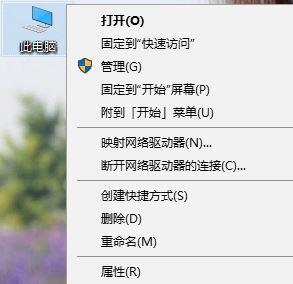
2、在此电脑属性界面点击左侧的【高级系统设置】按钮;
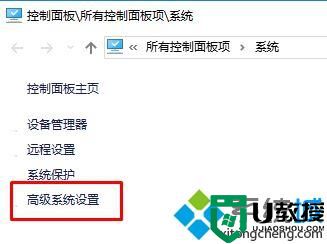
3、在高级下面下点击底部的【环境变量】按钮,如图所示:
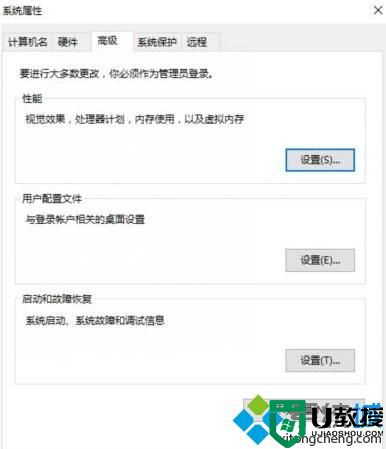
4、在用户变量框中查看是否有 Path,如果没有点击新建,将其命名为Path;
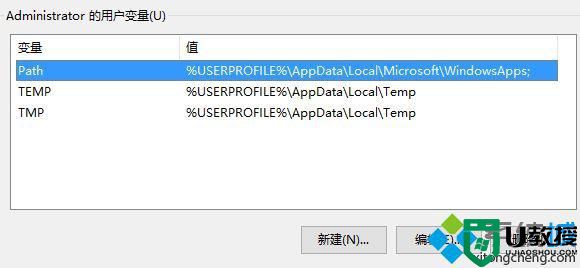
5、若有则双击打开Path,将其变量值修改为:%USERPROFILE%\AppData\Local\Microsoft\WindowsApps; 点击确定保存;
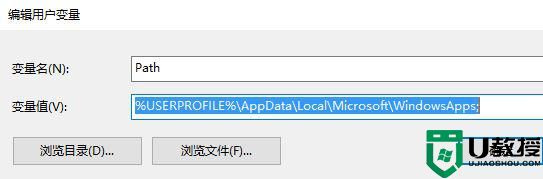
6、在下面系统变量中找到 Path ,没有的话新建,将其命名为Path;

7、双击打开 Path ,确保里面有以下变量:
C:\Windows\system32
C:\Windows
C:\Windows\System32\Wbem
C:\Windows\System32\WindowsPowerShell\v1.0\
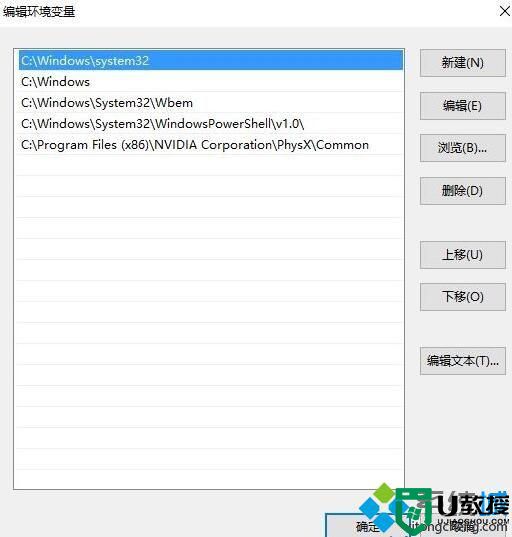
若没有的话则点击新建,然后挨个输入即可。
修改完成后一般重启计算机即可解决问题,倘若问题依旧可新建用户账户即可解决:
“Win+X”>>计算机管理>>系统工具>>本地用户和组>>用户,中间空白区右击,点击新用户进行创建。
如果您是家庭版用户没有策略组,您可以尝试以下方案:
在命令提示符(管理员)中复制粘贴输入以下指令:
net user User ****** /add
(User是新建账户,******是新建的随机密码)
net localgroup administrators User /add
(赋予该账号管理员权限)
以上就是win10小娜只能搜索,却无法打开搜索到系统组件的解决方法介绍了。遇到同样情况的朋友们,赶紧按照上述方法进行操作!
- 上一篇: win10系统电脑屏幕颜色偏黄如何调节
- 下一篇: win7如何在右键菜单中添加管理员取得所有权
win10小娜搜索到应用却无法打开应用怎么办相关教程
- win10小娜无法开启搜索结果中应用程序的解决方法
- win10小娜搜索速度慢怎么办|win10小娜搜索速度怎么加快
- w10打开小娜没反应怎么办|w10打不开小娜的解决方法
- win10系统应用搜索功能无法使用怎么解决【图文】
- win10打不开应用商店怎么办|win10应用商店打开的方法
- Win10应用商店打不开怎么办?解决win10应用商店闪退的方法
- Win11应用商店无法打开怎么办?Win11应用商店无法打开的解决方法
- Win10 1909系统小娜搜索速度很慢怎么办?解决方法分享
- win10系统点击搜索没有反应怎么办 win10电脑搜索不能用修复方法
- excel打不开microsoft office无法找到此应用程序的许可证怎么办?
- 5.6.3737 官方版
- 5.6.3737 官方版
- Win7安装声卡驱动还是没有声音怎么办 Win7声卡驱动怎么卸载重装
- Win7如何取消非活动时以透明状态显示语言栏 Win7取消透明状态方法
- Windows11怎么下载安装PowerToys Windows11安装PowerToys方法教程
- 如何用腾讯电脑管家进行指定位置杀毒图解

